সুচিপত্র
এই নিবন্ধে, আমরা শিখব এক্সেলে ফ্রিকোয়েন্সি বন্টন প্লট । একটি ফ্রিকোয়েন্সি ডিস্ট্রিবিউশন হল একটি উপস্থাপনা যা একটি গ্রাফিকাল প্লট বা ট্যাবুলার আকারে বারবার আইটেমের সংখ্যা দেখায়। ফ্রিকোয়েন্সি ডিস্ট্রিবিউশন দুই ধরনের: গ্রুপ করা এবং আনগ্রুপড ফ্রিকোয়েন্সি ডিস্ট্রিবিউশন। আজ, আমরা 4 সহজ পদ্ধতি প্রদর্শন করব। এই পদ্ধতিগুলি ব্যবহার করে, আপনি সহজেই এক্সেলে ফ্রিকোয়েন্সি বিতরণ প্লট করতে সক্ষম হবেন। তাই, আর দেরি না করে, আলোচনা শুরু করা যাক।
অনুশীলন বই ডাউনলোড করুন
আপনি এখান থেকে অনুশীলন বইটি ডাউনলোড করতে পারেন।
প্লট ফ্রিকোয়েন্সি বিতরণ .xlsx
এক্সেলে ফ্রিকোয়েন্সি ডিস্ট্রিবিউশন প্লট করার 4 সহজ উপায়
পদ্ধতিগুলি ব্যাখ্যা করার জন্য, আমরা কিছু ছাত্রের মার্কস সম্পর্কে তথ্য সম্বলিত একটি ডেটাসেট ব্যবহার করব। আমরা 4 ভিন্ন উপায় ব্যবহার করব এবং দেখাব কিভাবে আমরা ফ্রিকোয়েন্সি বন্টন প্লট করতে পারি। পুরো নিবন্ধ জুড়ে, আমরা একই ডেটাসেট ব্যবহার করব৷

1. হিস্টোগ্রাম চার্ট সহ এক্সেলে প্লট ফ্রিকোয়েন্সি ডিস্ট্রিবিউশন
এক্সেলের নতুন সংস্করণগুলিতে, আপনি সহজেই হিস্টোগ্রাম চার্ট দিয়ে ফ্রিকোয়েন্সি বন্টন প্লট করতে পারেন। প্রক্রিয়াটি সোজা। এই ক্ষেত্রে আপনাকে কোন প্রিপ্রসেসিং করতে হবে না। সুতরাং, আসুন এই পদ্ধতি সম্পর্কে আরও জানতে নীচের ধাপগুলি অনুসরণ করি৷
পদক্ষেপ:
- প্রথমে, ডেটাসেটের সমস্ত ঘর নির্বাচন করুন৷

- দ্বিতীয়ভাবে, যান ঢোকান ট্যাব এবং স্থিত চার্ট ঢোকান আইকন নির্বাচন করুন। একটি ড্রপ-ডাউন মেনু প্রদর্শিত হবে৷
- সেখান থেকে হিস্টোগ্রাম নির্বাচন করুন৷

- ফলে, আপনি নিচের ছবির মত একটি চার্ট দেখতে পাবেন।

- এখন, ডান – ক্লিক করুন এ X -অক্ষের মান এবং প্রসঙ্গ মেনু থেকে ফরম্যাট অক্ষ নির্বাচন করুন। এটি ফরম্যাট অক্ষ সেটিংস খুলবে।

- অক্ষ বিকল্প বিভাগে, <সেট করুন 1>বিনের প্রস্থ থেকে 7 । আপনি আপনার পছন্দ অনুযায়ী বিনের প্রস্থ নির্বাচন করুন।
- বিনের প্রস্থ একটি গ্রুপ বা ব্যবধানের আকার নির্দেশ করে।
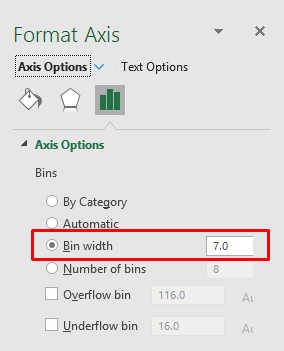
- অবশেষে, আপনি নীচের ছবির মত ফ্রিকোয়েন্সি বিতরণের প্লট দেখতে পাবেন৷
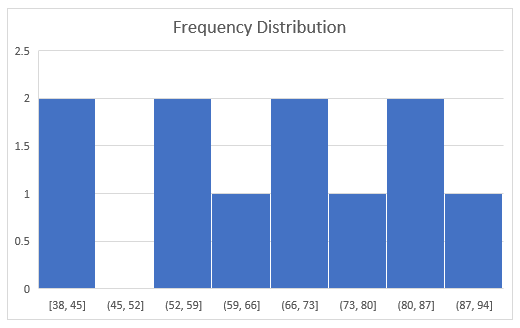
2. এক্সেল সূত্র প্রয়োগ করুন এক্সেলে ফ্রিকোয়েন্সি ডিস্ট্রিবিউশন প্লট করতে
এক্সেলে ফ্রিকোয়েন্সি ডিস্ট্রিবিউশন প্লট করার জন্য আমরা কিছু সূত্র ব্যবহার করতে পারি। আমরা ডেটাসেট প্রিপ্রসেস করতে এই সূত্রগুলি ব্যবহার করব এবং তারপর ক্লাস্টারড কলাম চার্ট ব্যবহার করে সেগুলি প্লট করব। আপনি এই উদ্দেশ্যে FREQUENCY বা COUNTIFS ফাংশন ব্যবহার করতে পারেন। আমরা আগামী বিভাগে প্রক্রিয়া দেখাব. এই পদ্ধতি প্রয়োগ করতে, আমাদের গ্রুপ তৈরি করতে হবে। সুতরাং, আমরা বলতে পারি যে আমরা এই পদ্ধতিটি গোষ্ঠীবদ্ধ ফ্রিকোয়েন্সি বিতরণের জন্য ব্যবহার করব।
2.1 ফ্রিকোয়েন্সি ফাংশন ব্যবহার করুন
প্রথম উপ-বিভাগে, আমরা ফ্রিকোয়েন্সি ফাংশন <ব্যবহার করব 2> তৈরি করতেসূত্র ফ্রিকোয়েন্সি ফাংশন নির্ধারণ করে কত ঘন ঘন একটি মান একটি পরিসরে প্রদর্শিত হবে। এই পদ্ধতি সম্পর্কে আরও জানতে নিচের ধাপগুলি অনুসরণ করা যাক।
পদক্ষেপ:
- প্রথমে, গ্রুপগুলির জন্য একটি বিভাগ তৈরি করুন। প্রতিটি গোষ্ঠীর জন্য আপনাকে নিম্ন সীমা এবং উর্ধ্ব সীমা লিখতে হবে।
- এখানে, আমরা <1 থেকে শুরু করে 10 দ্বারা ডেটাসেটকে গোষ্ঠীবদ্ধ করেছি।>31 ।

- দ্বিতীয়ভাবে, সেল G5 নির্বাচন করুন এবং নীচের সূত্রটি টাইপ করুন:
=FREQUENCY(C5:C15,F5:F10) 
- ফলাফল দেখতে এন্টার টিপুন।

- তৃতীয়ত, নিচের ছবির মত উর্ধ্ব সীমা নির্বাচন করুন।
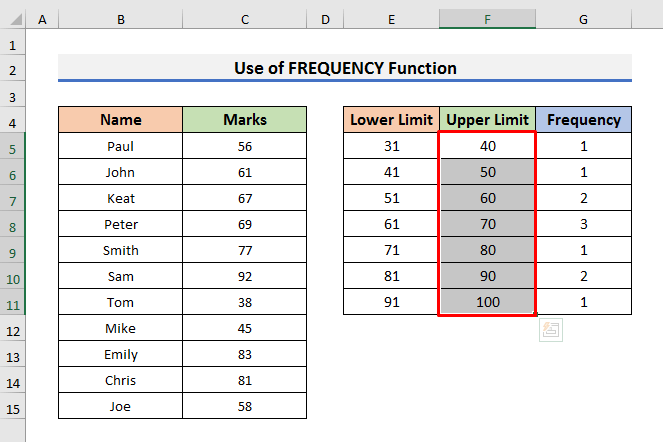
- এখন, ঢোকান ট্যাবে যান এবং কলাম সন্নিবেশ করুন আইকন নির্বাচন করুন। একটি ড্রপ-ডাউন মেনু প্রদর্শিত হবে৷
- সেখান থেকে ক্লাস্টারড কলাম নির্বাচন করুন৷

- এর পর, ডান – চার্টে ক্লিক করুন এবং প্রসঙ্গ মেনু থেকে ডেটা নির্বাচন করুন এ ক্লিক করুন।

- ডেটা উৎস নির্বাচন করুন উইন্ডোতে, লেজেন্ড এন্ট্রি বক্সে ফ্রিকোয়েন্সি নির্বাচন করুন এবং =' টাইপ করুন FREQUENCY Function'!$G$4:$G$11 চেঞ্জ ডাটা রেঞ্জ বক্সে।
- আপনাকে ফ্রিকোয়েন্সি ফাংশন<এর জায়গায় শীটের নাম টাইপ করতে হবে 2>।

- এর পর, অনুভূমিক অক্ষ লেবেল বক্সে সম্পাদনা এ ক্লিক করুন। এটি অক্ষ লেবেল ডায়ালগ খুলবেবক্স৷

- এই মুহূর্তে, পরিসীমা E5:F11 নির্বাচন করুন৷
- ক্লিক করুন ঠিক আছে এগিয়ে যেতে৷

- এর ফলে, এক্সেল শীটে একটি চার্ট প্রদর্শিত হবে৷
- রাইট – চার্টে ক্লিক করুন এবং ডেটা সিরিজ ফর্ম্যাট করুন বিকল্পে ক্লিক করুন।
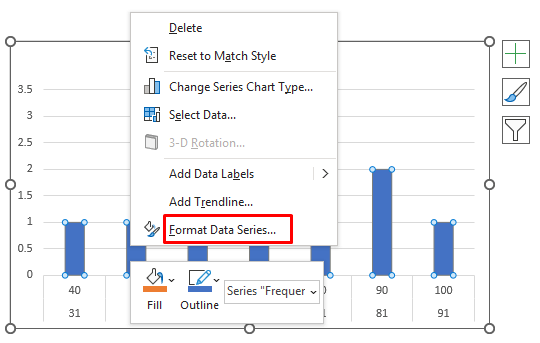
- <12 ডেটা সিরিজ ফর্ম্যাট করুন বিভাগে, গ্যাপ প্রস্থ সেট 3 %।

- অবশেষে, আপনি ফ্রিকোয়েন্সি বন্টনের প্লট দেখতে পাবেন।
2.2 COUNTIFS ফাংশন প্রয়োগ করুন
আগের পদ্ধতির মত, ফ্রিকোয়েন্সি নির্ধারণ করতে আমরা COUNTIFS ফাংশন ও ব্যবহার করতে পারি। COUNTIFS ফাংশন মানদণ্ডের একটি সেট দ্বারা নির্দিষ্ট কক্ষের সংখ্যা গণনা করে। এই প্রক্রিয়াটি আগেরটির মতোই। আমরা এবার একটি ভিন্ন সূত্র ব্যবহার করব। পদ্ধতিটি সম্পর্কে আরও জানতে নিচের ধাপগুলো পর্যবেক্ষণ করা যাক।
পদক্ষেপ:
- প্রথমে, উর্ধ্ব সীমা এর জন্য একটি বিভাগ তৈরি করুন , লোয়ার লিমিট , এবং ফ্রিকোয়েন্সি ।

- দ্বিতীয়ত, সেল G5 <2 নির্বাচন করুন>এবং নীচের সূত্রটি টাইপ করুন:
=COUNTIFS($C$5:$C$15,">="&E5,$C$5:$C$15,"<="&F5)
- ফলাফল দেখতে এন্টার টিপুন।

এই সূত্রে, COUNTIFS ফাংশনটি পরিসর C5:C15 <এ চিহ্নের উপস্থিতি গণনা করে 2>যখন এটি E5 এর চেয়ে বড় এবং F5 এর চেয়ে কম।
- এর পরে, ভর্তি টেনে আনুনহ্যান্ডেল নিচে।

- ফলে, আপনি প্রতিটি গ্রুপের ফ্রিকোয়েন্সি পাবেন।
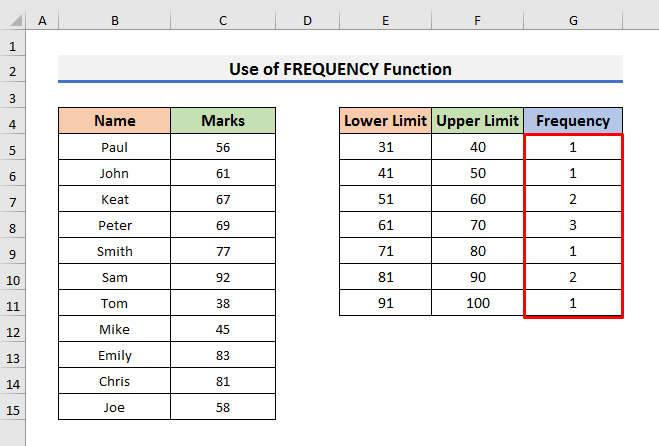
- এখন, নীচের ছবির মতো ফ্রিকোয়েন্সি বিতরণের প্লট পেতে পূর্ববর্তী পদ্ধতির ধাপগুলি পুনরাবৃত্তি করুন৷

3. এক্সেলে ফ্রিকোয়েন্সি ডিস্ট্রিবিউশন প্লট করতে পিভট টেবিল সন্নিবেশ করান
এক্সেলে ফ্রিকোয়েন্সি ডিস্ট্রিবিউশন প্লট করার আরেকটি উপায় হল পিভট টেবিল ব্যবহার করা। আমরা এক্সেলের বিভিন্ন উদ্দেশ্যে পিভট টেবিল বৈশিষ্ট্য ব্যবহার করতে পারি। আসুন পুরো পদ্ধতিটি শিখতে নিচের ধাপগুলি অনুসরণ করি৷
পদক্ষেপ:
- শুরু করতে, ডেটাসেটের সমস্ত ঘর নির্বাচন করুন৷
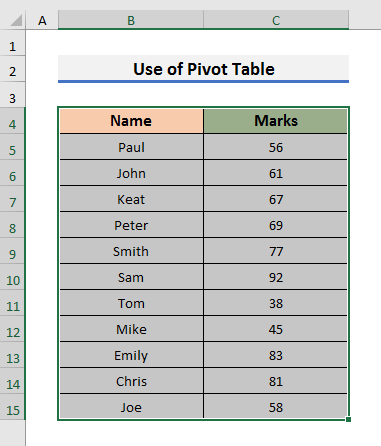
- দ্বিতীয়ভাবে, ইনসার্ট ট্যাবে যান এবং PivotTable বিকল্পে ক্লিক করুন। একটি বার্তা বাক্স পপ আপ হবে৷

- এগিয়ে যেতে ঠিক আছে এ ক্লিক করুন৷
- পিভট টেবিলের ক্ষেত্র সেটিংসে, চিহ্নগুলি নির্বাচন করুন এবং এটিকে সারি এবং মান <2 এ টেনে আনুন>বক্স।

- এখন, ডান – ক্লিক করুন মার্কের যোগফল <2 এ>এবং মান ক্ষেত্র সেটিংস নির্বাচন করুন৷
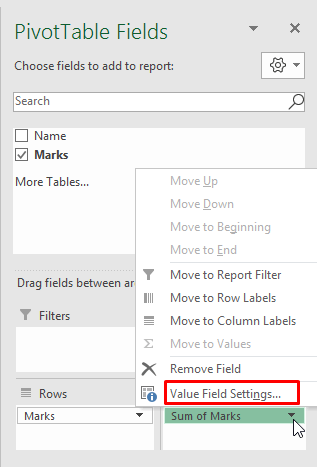
- মান ক্ষেত্র সেটিংস ডায়ালগ বক্সে, <নির্বাচন করুন 1>গণনা এবং এগিয়ে যেতে ঠিক আছে এ ক্লিক করুন।

- এর পরে, ডান - সেল A4 এ ক্লিক করুন এবং ড্রপ-ডাউন মেনু থেকে গ্রুপ নির্বাচন করুন।
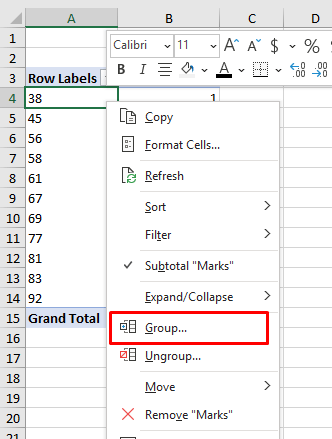
- তারপর, শুরু পয়েন্ট, শেষ পয়েন্ট এবং গ্রুপ টাইপ করুন মান অনুসারে।
- এখানে, আমরা তাদের 10 অনুসারে গ্রুপ করতে চেয়েছিলাম।
- এগিয়ে যেতে ঠিক আছে এ ক্লিক করুন।

- ঠিক আছে ক্লিক করার পর, আপনি নীচের ছবির মত ফলাফল দেখতে পাবেন।
 <3
<3
- এই মুহুর্তে, পিভটটেবল বিশ্লেষণ ট্যাবে যান এবং পিভটচার্ট আইকন নির্বাচন করুন।

- চার্ট সন্নিবেশ করান উইন্ডোতে, কলাম নির্বাচন করুন এবং তারপর, ক্লাস্টারড কলাম আইকনে ক্লিক করুন।
- <1 ক্লিক করুন>ঠিক আছে গ্রাফটি দেখতে।
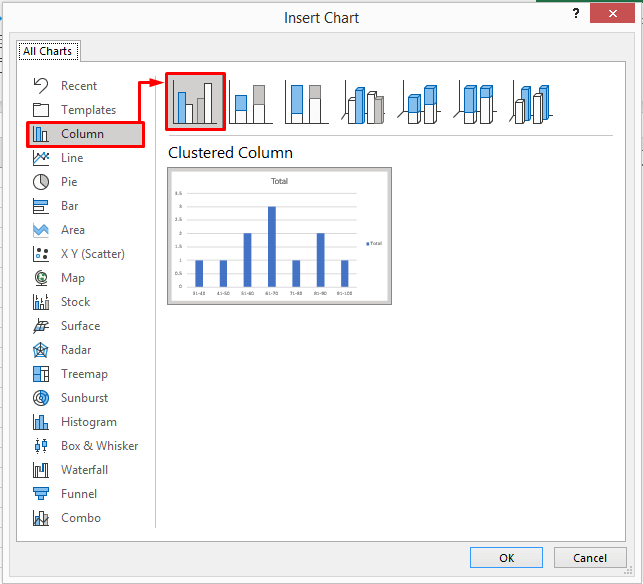
- এখন, ডান – এতে ক্লিক করুন গ্রাফ করুন এবং মেনু থেকে ডেটা সিরিজ ফর্ম্যাট করুন নির্বাচন করুন।

- ডেটা সিরিজ ফর্ম্যাট করুন বিভাগে, গ্যাপ প্রস্থ কে 3 % সেট করুন।
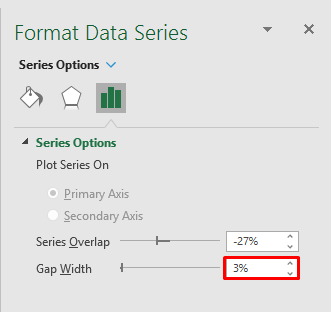
- অবশেষে, ফ্রিকোয়েন্সি বন্টন প্লটটি দেখতে কেমন হবে নিচের ছবিটি।
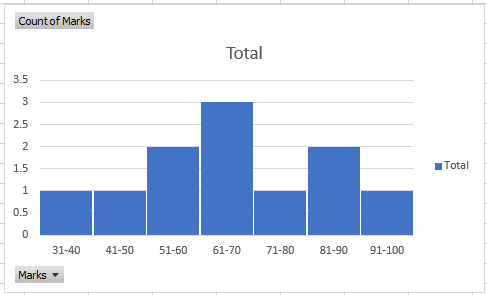
4. এক্সেল ডেটা অ্যানালাইসিস টুলপ্যাকের সাথে প্লট ফ্রিকোয়েন্সি ডিস্ট্রিবিউশন
শেষ পদ্ধতিতে, আমরা ব্যবহার করব ডেটা বিশ্লেষণ টুলপ্যাক এক্সেলে ফ্রিকোয়েন্সি বিতরণ প্লট করতে। এখানে, আমরা একই ডেটাসেট ব্যবহার করব। কিন্তু প্রক্রিয়াটি শুরু করার আগে আমাদের নিম্ন এবং উর্ধ্ব সীমা সেট করতে হবে। দেখুন কিভাবে আমরা ডেটা অ্যানালাইসিস টুলপ্যাক ব্যবহার করে ফ্রিকোয়েন্সি ডিস্ট্রিবিউশন প্লট করতে পারি।
পদক্ষেপ:
- প্রথমে <1 এ যান>ডেটা ট্যাব এবং ডেটাতে ক্লিক করুনবিশ্লেষণ বিকল্প।
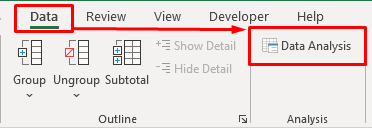
দ্রষ্টব্য: যদি আপনি ডেটা বিশ্লেষণ দেখতে না পান বিকল্প, তারপর আপনাকে ডেটা অ্যানালাইসিস টুলপ্যাক লোড করতে হবে। ডেটা অ্যানালাইসিস টুলপ্যাক ,
- ফাইল ট্যাবে ক্লিক করুন এবং তারপরে, বিকল্পগুলি নির্বাচন করুন। <12 এক্সেল বিকল্প উইন্ডোতে, অ্যাড-ইনস নির্বাচন করুন।
- এখন, পরিচালনা এ এক্সেল অ্যাড-ইনস নির্বাচন করুন। 2>বক্স এবং যাও এ ক্লিক করুন।
- অ্যাড-ইনস ডায়ালগ বক্সে, বিশ্লেষণ টুলপ্যাক চেক করুন এবং ঠিক আছে <এ ক্লিক করুন 2>এগিয়ে যেতে।
- দ্বিতীয়ভাবে, ডেটা অ্যানালাইসিস বক্সে হিস্টোগ্রাম নির্বাচন করুন এবং ঠিক আছে ক্লিক করুন।<13

- হিস্টোগ্রাম উইন্ডোতে, ইনপুটটিতে $C$5:$C$15 টাইপ করুন রেঞ্জ বক্স।
- এছাড়া, বিন রেঞ্জ বক্সে $F$5:$F$11 টাইপ করুন।
- এর পর, চেক করুন চার্ট আউটপুট এবং এগিয়ে যেতে ঠিক আছে এ ক্লিক করুন। 14>
- অবশেষে, আমরা একটি হিস্টোগ্রাম দেখতে পাব নিচের ছবির মত নতুন ওয়ার্কশীট।


উপসংহার
এই নিবন্ধে, আমরা 4 এর সহজ পদ্ধতি নিয়ে আলোচনা করেছি। 1>এক্সেলে প্লট ফ্রিকোয়েন্সি ডিস্ট্রিবিউশন । আমি আশা করি এই নিবন্ধটি আপনাকে আপনার কাজগুলি সহজে সম্পাদন করতে সহায়তা করবে। তাছাড়া, পদ্ধতি-1 ব্যবহার করে আপনি Excel-এ আনগ্রুপড ফ্রিকোয়েন্সি ডিস্ট্রিবিউশন প্লট করতে পারেন। তদুপরি, আমরা নিবন্ধের শুরুতে অনুশীলন বইটিও যুক্ত করেছি। আপনার দক্ষতা পরীক্ষা করতে, আপনি ব্যায়াম করতে এটি ডাউনলোড করতে পারেন।এই ধরনের আরো নিবন্ধের জন্য আপনি ExcelWIKI ওয়েবসাইট এও যেতে পারেন। সবশেষে, আপনার যদি কোনো পরামর্শ বা প্রশ্ন থাকে, তাহলে নিচের মন্তব্য বিভাগে নির্দ্বিধায় জিজ্ঞাসা করুন।


